

使用 [PRISMAguide XL],可讓您建立多層列印工作,而無需在 Adobe Photoshop 或 Adobe Illustrator 中進行大量預處理。您不需要以特定方式命名專色,或確保白色資料圖層位於頂部,或啟用疊印。
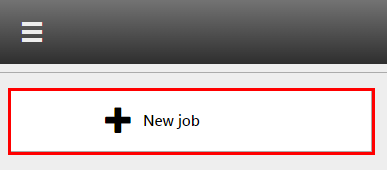
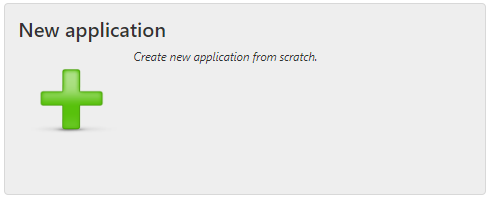
檢查 / 選擇以下設定:
[印表機]
[紙張]
[印刷模式]
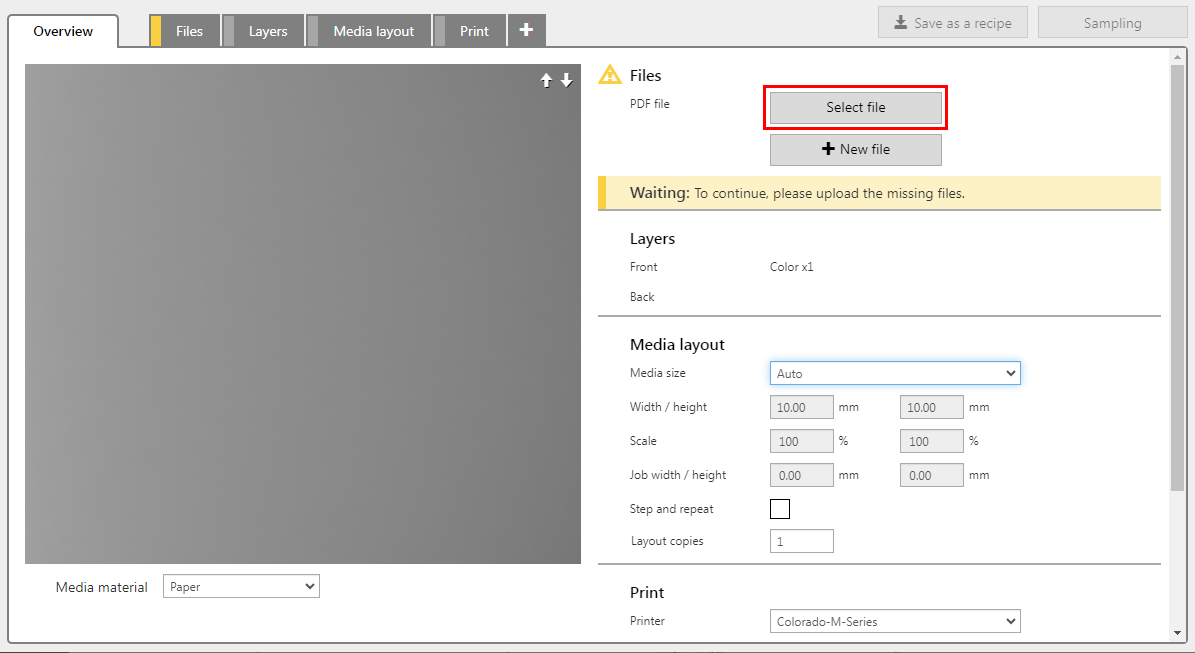
如果您需要更多來源檔案,請按一下 [新檔案] 。
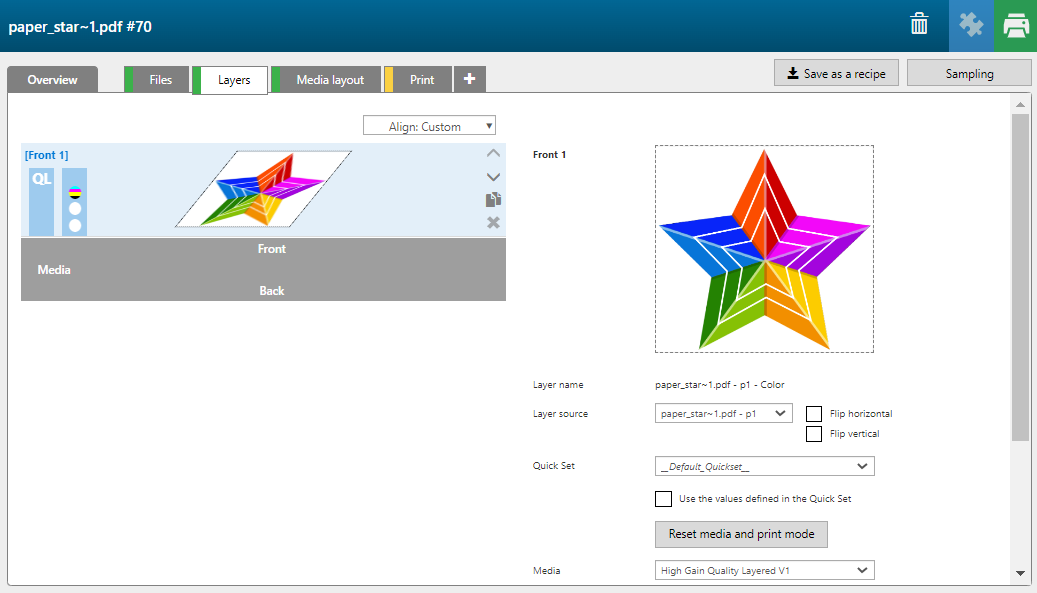
對於此範例,我們想要建立更多層。重複按四下按鈕。

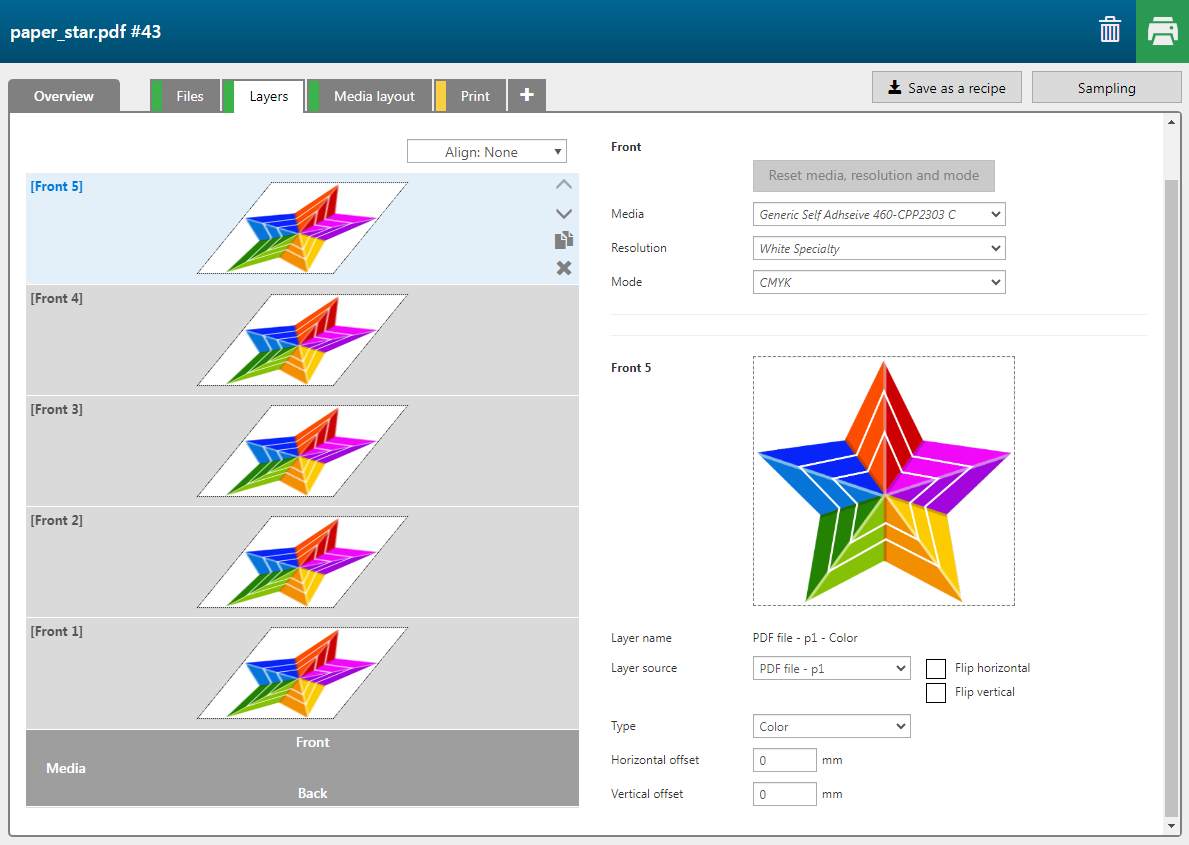
開啟 [圖層來源] 下拉清單,以指派輸入檔案中存在的頁面、圖層或專色,作為列印圖層的輸入。
如有必要,請透過拖曳或使用圖示來變更圖層的順序。
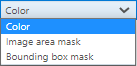
顏色層會以 CMYKW 列印。遮罩層能以 [白色] 、 [遮去 (黑色)] 和 [上光] 或 [自訂色彩] 列印。
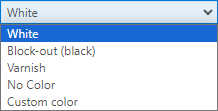
[自訂色彩] ,讓您輸入 CMYK 值來指定遮罩的顏色。

遮罩層有兩種類型:
[邊界框遮罩]
遮罩層的形狀是等同影像大小的矩形。媒體色彩的部分以及透明的部分都是圖層的一部分。
[影像區域遮罩]
此遮罩可偵測影像的色彩資料並忽略媒體色彩的部分。媒體色彩中的像素 (光柵影像中) 和向量資料會被設為透明。
向量資料會被光柵化。除非您啟用此功能: [保留向量的資料] 。那麼向量資料將不再是透明的,並且將成為 [影像區域遮罩] 圖層的一部分。
設計可以同時包含光柵和向量資料。在此範例中,影像是與向量資料 (星形中的白線) 組合的光柵影像。
[臨界值]
[臨界值] 函數決定顏色值應該與設定的媒體色彩有多接近。這些像素也會被設定為媒體色彩,並在 [影像區域遮罩] 圖層中變為透明。數字越大,容差越大。
媒體色彩
預設 媒體色彩設定為白色。您可以選擇不同的媒體色彩。此顏色將在 [影像區域遮罩] 層中設定為透明。
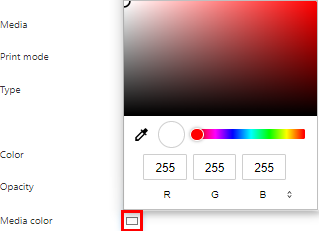
[填充內縮/擴展]
若要防止 [遮去 (黑色)] 圖層或 [白色] 圖層在頂層中可見,您可以變更 [填充內縮/擴展] 值。
變更值以使遮罩區域更小 (內縮) 或更大 (擴展)。正值會使面積稍小,負值會使面積稍大。
|
圖層 |
[圖層來源] |
[類型] |
備註 |
|
|---|---|---|---|---|
|
[前] 5 |
2 pages PDF - p1 |
[色彩] |
此圖層以 CMYK 列印。 |
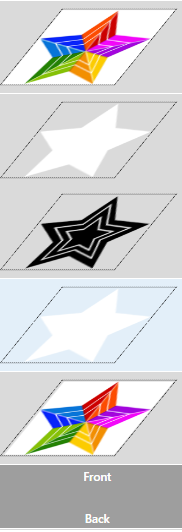
|
|
[前] 4 |
2 pages PDF - p1 |
[影像區域遮罩] [色彩] :[白色] |
此層以白色列印。 [保留向量的資料] :是 |
|
|
[前] 3 |
2 pages PDF - p1 |
[影像區域遮罩] [色彩] :[遮去 (黑色)] |
此層以黑色列印。 [保留向量的資料] :否 [填充內縮/擴展] :4 |
|
|
[前] 2 |
2 pages PDF - p1 |
[影像區域遮罩] [色彩] :[白色] |
此層以白色列印。 [保留向量的資料] :是 |
|
|
[前] 1 |
2 pages PDF - p2 |
[色彩] |
此圖層以 CMYK 列印。 |
您可以旋轉、移動或放大和縮小預覽,如下所示:
旋轉:按一下並按住滑鼠左鍵。
移動:按一下並按住滑鼠右鍵。
放大與縮小:轉動滑鼠滾輪。
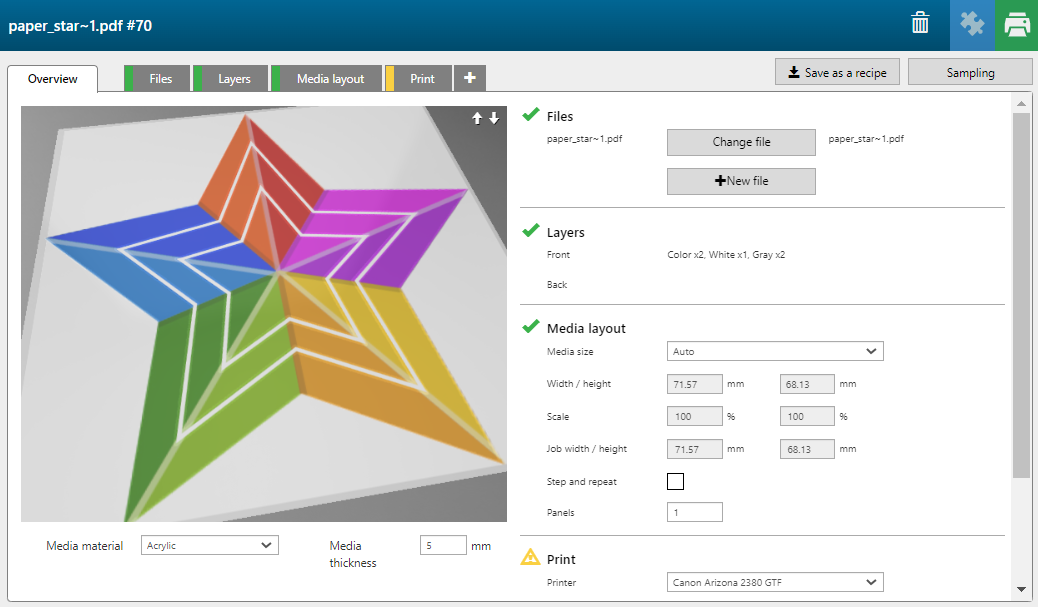
在預覽中,您可以檢查背面影像是否必須翻轉,當文字可見時可能會出現這種情況。在這種情況下,不需要這樣做。
更多資訊請參閱:
更多資訊請參閱: 列印標籤
每層都是單獨的列印工作,並且是同一複合批次的一部分。
